1.Asp.Net' e Giriş ve Temel Kavramlar
Asp.Net Nedir?
Microsoft’un geliştirdiği, .Net Framework üzerine çalışan web uygulama dilidir..Net Framwork üzerinde çalışan C#, J#, VB.Net gibi programlama dilleriyle bir asp.net sayfası düzenlenebilir. Asp.Net sayesinde web programcıları kolaylıkla dinamik web siteleri, web uygulamaları veya XML web servislerini geliştirebilir.
Asp.net’ in Temel Özellikleri
Asp.net code behind denilen tasarım öğeleri ile programlama öğelerini bir birinden ayrı sayfalarda bulunduran bir özelliği destekler. Bu özellik sayesinde bir proje üzerinde tasarımcı ve programcı aynı anda çalışabilir.
Sayfanın tasarım öğeleri (web forms için) .aspx uzantılı dosyada bulunurken program nesneleri .aspx.cs (Csharp için .cs, VB.net için .vb) uzantılı dosyalarda bulundurulur.
Asp.net’ te Web Forms veya MVC programlama modellerini kullanarak uygulamalar geliştirebilirsiniz. Microsoft .Net platformunun tüm özellikleri Asp.net uygulamaları için geçerlidir.
Visual Studio içerisindeki web kontrolleri (buton, textbox, dropdown list vs..) sürükle-bırak özelliği kullanarak hızlı ve basitçe uygulamaya dahil edilebilir.
Modern web uygulama arayüzleri oluşturabilmek için MasterPage ve Theme yapıları mevcuttur.
Asp.net’ te gelişmiş oturum yönetimi desteği mevcuttur. Bu sayede üyelik işlemleri basit ve güvenli olarak yapılabilir.
.Net Framework Nedir?
.NET Framework, Microsoft tarafından geliştirilen, açık İnternet protokolleri ve standartları üzerine kurulmuş bir "uygulama" geliştirme platformudur. Daha önce Sun Microsystems tarafından geliştirilmiş olan Java platformuna önemli benzerlikler göstermektedir.
Buradaki uygulama kavramının kapsamı çok geniştir. Bir masaüstü uygulamasından tutun, bir web tarayıcı uygulamasına kadar her şey bu platform içinde düşünülmüştür ve desteklenmiştir.
Bu uygulamaların birbirleriyle ve geliştirildiği ortam fark etmeksizin dünyadaki tüm uygulamalarla iletişimi için kolayca Web Servisleri oluşturulmasına imkân verilmiştir.
Asp.Net ile çalışmak için gereken programlar:
Microsoft Visual Studio (tasarımı ve kodları yazmak için)
Microsoft SQL Server (veritabanı işlemleri için)
PROGRAMLAMA YAZILIMI
ASP.NET Etkileşimli Web sayfalarımızı Visual Studio programı ile hazırlayacağız.
Microsoft Visual Studio, Microsoft tarafından geliştirilen bir tümleşik geliştirme ortamıdır (IDE). Microsoft Windows, Windows Mobile, Windows CE, .NET Framework, .NET Compact Framework ve Microsoft Silverlight tarafından desteklenen tüm platformlar için yönetilen kod ile birlikte yerel kod ve Windows Forms uygulamaları, web siteleri, web uygulamaları ve web servisleri ile birlikte konsol ve grafiksel kullanıcı arayüzü uygulamaları geliştirmek için kullanılır.
Visual Studio IntelliSense'in yanı sıra "code refactoring" destekleyen bir kod editörü içerir. Entegre hata ayıklayıcı, hem kaynak-seviyesinde hem de makine-seviyesinde çalışır. Diğer yerleşik araçlar, GUI uygulamaları, web tasarımcısı, sınıf tasarımcısı ve veritabanı şema tasarımcısı yaratabilmek için bir form tasarımcısı içerir. Hemen hemen her işlevsellik düzeyinde dahil olmak üzere, kaynak kontrol sistemleri için destek (Subversion ve Visual SourceSafe gibi) sunan eklentileri kabul eder.
Visual Studio, değişik programlama dillerini destekler, bu da kod editörü ve hata ayıklayıcısının neredeyse tüm programlama dillerini desteklemesini sağlamaktadır. Dahili diller C/C++ (Görsel yoluyla C++), VB.NET (Visual Basic .NET üzerinden), C# (Visual C# ile), ve F# (Visual Studio 2010 itibariyle) içermektedir.
ASP.NET İLE BİR WEB UYGULAMASI OLUŞTURMA
ASP.Net ile bir web uygulaması oluşturmak için File/New/Web Site adımını izleyiniz. Karşımıza New Web Site adında bir pencere açılacak. Açılan pencerede Installed Templates (sol kısımdaki bölüm) ASP.Net ile bir web uygulaması oluşturabilmek için bir dil kullanmak zorundayız. C# ve VB dillerindenVisual C# dil seçeneğini seçin
Web projesi seçim bölümünden de ASP.NET Empty Web Site (boş web sitesi) seçeneğini seçin.
Web Location geliştirmek istediğiniz web uygulama dosyalarını nerede barındıracağınızı belirler. Local(Yerel Bilgisayar)’de çalıştırabileceğiniz gibi, Dosyalarınızı direk olarak FTP(File Transfer Protocol)’ye de atabilirsiniz.Web projemizin bulunacağı konumu belirledikten sonre ok düğmesine basınız. (Şekil 1)
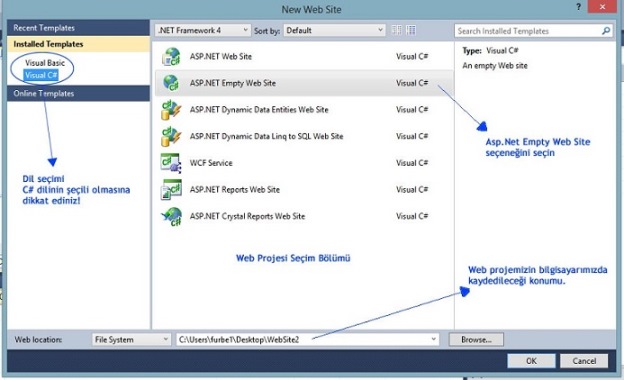
Şekil 1:New Web Site
Projemiz oluşturuldu ve sol tarafta Toolbox, Sağ tarafta Solution Explorer ve Properties sekmesi yer almaktadır. Orta kısımda ise geliştirmekte olduğumuz Web Uygulama dosyamızın Design kısmı yer alacaktır.
Şekil 2:
Toolbox :Toolbox (Araç Kutusu) paneli, projelerde kullanılan çeşitli bileşenlerin listelendiği paneldir. Buradaki öğeler, sekmeler içinde gruplanmıştır. Her sekme, ortak platformlarda çalışan veya benzer işlevleri olan nesnelere sahiptir.
Solution explorer: Visual Studio çalışma ortamında projeler bir solution (çözüm) altında açılır. Bir solution içine farklı dilde ve tipte projeler dâhil edilebilir. Visual Studio ile bir solution açıldığında, Solution Explorer paneli ile solution içinde bulunan tüm projeleri, ilgili dosya ve klasörleri görüntüler. Panelde koyu yazı tipinde gözüken proje, solution içindeki başlangıç projesidir.
Bu panelden, öğeler üzerinde silme, kopyalama, taşıma, ismini değiştirme işlemleri yapılabilir. Ayrıca panelin üst kısmında, seçilen öğe üzerinde basit işlemler gerçekleştirmek için bir araç çubuğu bulunur.
Properties :Properties (Özellikler) paneli, seçilen bir nesnenin özelliklerini görüntüler. Paneldeki görünüm, Özellik adı – değeri şeklindedir. Silik olarak gözüken özellikler salt okunurdur ve değiştirilemez. Panelin üzerindeki açılır liste, çalışma sayfasındaki nesneleri listeler. Buradan istenilen nesne seçilerek özellikleri görüntülenir.
Paneldeki özellikler kategorilere göre gruplanmıştır, ancak alfabetik olarak da dizilir. Panelin üstünde bulunan araç kutusundan Categorized (Kategorileştirilmiş) veya Alphabetic (Alfabetik) seçilerek özelliklerin görünümleri değiştirilir.
Paneller ekranda görüntülenmiyorsa aşağıdaki araç çubuğundan ilgili düğmelere tıklayarak panelleri ekrana getirebiliriz ya da view menüsünden görüntülemek istediğimiz panelin tıklayarak da bu işlemi yapabiliriz..

Şekil 3:Visual Studio Panelleri Ekranda Görüntüleme
ASP.NET İLE BİR WEB DÖKÜMANI OLUŞTURMA VE DÜZENLEME
ASP.NET Empty Web Site (boş web sitesi) seçeneğini ile boş bir proje açmış olduk.solution explorer panelimizi incelersek visual studio web.config adında bir dosya oluşturmuş olduğunu görürüz.
Sitemizi oluştururken klasör yapısını bu panelden oluşturacağız.resim,css,js,video klasörlerini oluşturmak için ![]() üzerine gelip farenin sağ tuşuna basınız.seçeneklerden new folder seçerek klasör ekleriz.
üzerine gelip farenin sağ tuşuna basınız.seçeneklerden new folder seçerek klasör ekleriz.
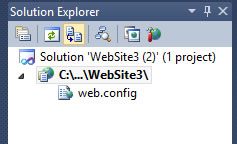
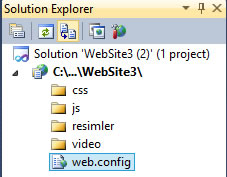
Klasör yapısını oluşturduktan sonra asp.net sayfamızı, css ve js dosyalarını ekleyelim..
Bunun için yine üzerine gelip farenin sağ tuşuna basınız. Add new item seçeneğini tıklayınız.
Karşımıza gelen panelden sol kısımdan dil secçeneğinin c# olmasına dikkat edelim.Orta kısımdan ekleyeceğimiz dosyaya göre seçim yapacağız.
Burada 4 seçeneği kullanacağız.
Web form: Web sayfası ekler
Master Page: Şablon sayfası ekler
Jscript file:Javascript sayfası ekler
Style sheet:Css sayfası ekler
Şekil 4:Add New Item
Alta bulunan name kısmı bu dosyaların adını belirlediğimiz yerdir. Add butonunu tıklayarak dosyayı projemize eklemiş oluruz.
ASP.NET SAYFAMIZI TEST ETMEK
Klavyeden F5 tuşuna basarak yada araç çubuğundan ![]() düğmesine basarak oluşturduğumuz sayfayı test ederiz.
düğmesine basarak oluşturduğumuz sayfayı test ederiz.
Solution Explorer Paneli
Solution Explorer paneli geliştirilmekte olan bir uygulamanın tüm bileşenlerinin bulunduğu paneldir. Bu panelde bir proje olabileceği gibi birden fazla proje de olabilir. Solution Explorer panelinde uygulamaya ait bileşenler liste halinde görülür. Bu listeden istenilen dosya çift tıklanarak üzerinde çalışılabilir, yeni dosya eklenebilir ya da var olan dosya silinerek projeden ihraç edilebilir.
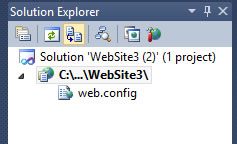
Visual Studio çalışma ortamında projeler bir solution (çözüm) altında açılır. Bir solution içine farklı dilde ve tipte projeler dâhil edilebilir. Visual Studio ile bir solution açıldığında, Solution Explorer paneli ile solution içinde bulunan tüm projeleri, ilgili dosya ve klasörleri görüntüler. Panelde koyu yazı tipinde gözüken proje, solution içindeki başlangıç projesidir.
Bu panelden, öğeler üzerinde silme, kopyalama, taşıma, ismini değiştirme işlemleri yapılabilir. Ayrıca panelin üst kısmında, seçilen öğe üzerinde basit işlemler gerçekleştirmek için bir araç çubuğu bulunur.
Team Explorer Paneli
Programlama yazılımı, büyük çaplı projelerde birden fazla geliştiricinin bir araya gelerek ekip halinde proje oluşturmalarına olanak sağlar. Team Explorer paneli, ekip halinde bir proje ile çalışırken projelere erişmek için kullanılır. Bir ekip ile proje ile çalışılırken projeler bu panelde gösterilir ve projelerin yönetimi yine bu panelden yapılır.
Properties Paneli
Seçilen bir kontrole ait özellikler Properties panelinde görüntülenir. Panel içinde özellikler çeşitli gruplara ayrılarak gösterilir. Properties panelinde aşağıdaki gruplar yer almaktadır;
1) Accessibility: WEB kontrollerine ait erişilebilirlik özelliklerinin bulunduğu gruptur.
Bu grupta aşağıdaki özellikler yer alır.
AccessKey: Daha önceden tanımlanmış alt tuşu ile birlikte kullanılan erişim tuşudur. Örneğin, Yazdır butonu için AccessKey “Y” atanacak olursa uygulama çalıştırıldığında “Alt + Y” tuş kombinasyonu bu düğmeyi tıklamayla aynı işlevi yapar.
TabIndex: Sayfa içindeki web kontrolleri için tab tuşu kullanılarak atlama sırasını belirtir.
2) Appearance: Görünüm ile ilgili özellikler bu grupta yer alır. Her bir web kontrolüne göre burada yer alan özellikler farklılıklar gösterir. Burada yer alan genel bazı özelliklere değinirsek;
BackColor: Kontrollerin arka plan rengini ayarlamak için kullanılır.
BorderColor: WEB kontrollerinin kenarlık rengini ayarlar.
BorderStyle: WEB kontrollerinin kenarlık stilini ayarlar.
BorderWidth: WEB kontrollerin kenarlık genişliğini ayarlar.
CssClasss: WEB kontrollerinin istemci tarafından işlenen stil sayfası (css) sınıfını ayarlar.
Font: WEB kontrolünün yazı özelliklerini ayarlar.
Bold: WEB kontrolünün yazısını kalın yapar.
Italic: WEB kontrolünün yazısını italik yapar.
Name: WEB kontrolünün yazı tipini belirler.
Overline: WEB kontrolünün yazısının üstüne çizgi ekler.
Size: Web kontrolünün yazı boyutunu belirler.
Strikeout: Web kontrolünün yazısının üzerine çizgi ekler.
Underline: Web kontrolünün yazısının altına çizgi ekler.
ForeColor: Web kontrolünün yazı rengini ayarlar.
Text: Web kontrolünün metnini ayarlar.
3) Behavior: Web kontrollerine ait davranış özelliklerinin yer aldığı gruptur. Web kontrolüne göre bu grupta yer alan özellikler değişiklik gösterir.
AutoPostBack: Web sunucusunda değişiklik yapıldıktan sonra sayfanın geri döndürülmesi, geri yüklenmesi için kullanılır.
Enabled: Web kontrolünün aktif ya da pasif olmasını ayarlar.
OnClientClick: Button Click olayı oluşturulduğunda, istemci taraflı komut setlerinin yürütülmesini sağlar.
PostBackUrl: Tıklama işlemi sonrasında gidilecek sayfa adresini yani URL’sini belirtir.
ToolTip: Kullanıcı web kontrolü üzerinde mouse ile beklediği zaman kontrolün amacını belirten kısa bir açıklamanın görüntülendiği pop-up penceresini ifade eder.
Visible: Web kontrolünün görünür ya da gizli olmasını ayarlar.
4) Data: Veri işlemlerinin yapıldığı gruptur.
5) Layout: Web kontrollerinin görünümü ile ilgili özelliklerin yer aldığı gruptur.
Height: WEB kontrollerinin piksel türünden yüksekliğini ayarlamak için kullanılır.
Width: WEB kontrollerinin piksel türünden yüksekliğini ayarlamak için kullanılır.
6) Misc: WEB kontrollerinin adlandırılmasının yapıldığı gruptur. Eğer kullanıcı herhangi bir müdahalede bulunmaz ise otomatikmen isimlendirme yapılır.
Toolbox Paneli
Toolbox paneli, projelere eklenecek olan nesnelerin bulunduğu paneldir
Bu alanda kullanılabilecek çeşitli komponentler yer alır. Buradaki kontrolleri sürükle bırak yöntemi ya da çift tıklayarak projelerimizde kullanabiliriz. Visual Studio arka planda ilgili kodları bizim yerimize oluşturur.
Server Explorer Paneli
Server Explorer paneli, programlama yazılımında sunucu yönetim panelidir. Veri bağlantılarını açmak, kullanıcı veri tabanlarını kullanmak için bu panel kullanılır.
Server Explorer panelinde iki temel seçenek vardır.
Data Connections: Kullanıcı tarafından eklenmiş veri bağlantılarını listeler. Bu bağlantı altında diyagramlar, tablolar, görünümler ve her bağlantı için fonksiyonlar listelenir. Programlama yazılımı farklı türdeki veri tabanlarına bağlantıyı desteklemektedir.
Servers: Kullanıcı için mevcut sunucuları listeler. Her sunucu uygulamalarda kullanılabilecek sunucu kaynakları ile gösterilir.
Output Paneli
Birçok IDE yazılımı, kullanıcılara mesajlarını iletmek için output panelini kullanmaktadır. Komut penceresinde çağrılan bazı IDE özellikleri ve komutları output penceresinde gösterilir.